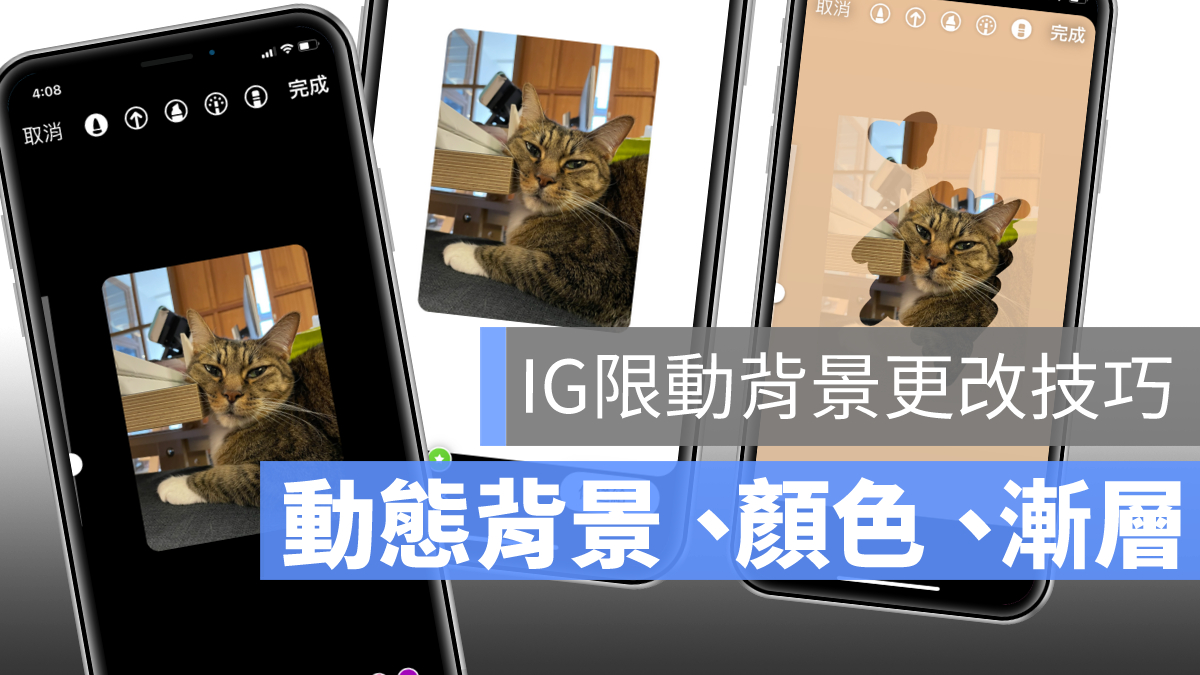
上傳到 Instagram 限時動態上的背景顏色,內建系統會取相近的顏色自動生成。但是,其實也是可以更換成自己喜歡的背景顏色,甚至更改成動態的背景。這篇會介紹如何更換背景,還會推薦一些有趣的背景給大家參考:
目次:
如何更改 IG限時動態背景?
- 上傳任一張照片
- 選擇畫筆
- 選擇任意的背景顏色
- 長按背景任一處
- 再次選照片圖庫並選擇你想分享的照片
IG限時動態背景顏色更改
首先,選擇任意一張照片 ( 這時候背景的顏色會取相近的顏色自動生成)。
再來,點選 Aa 左邊的「畫筆圖示」。
▼請看下圖示範:
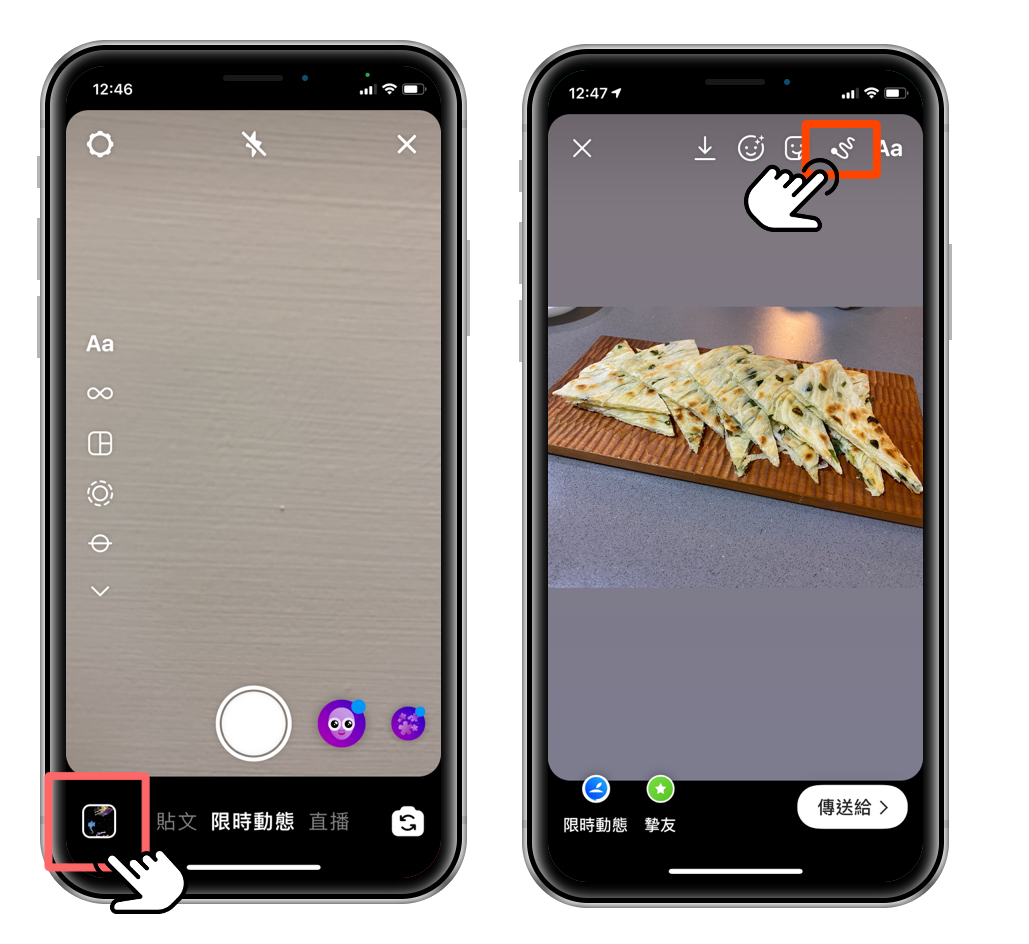
然後,1. 選擇第一個「畫筆」,2. 並選擇你想要的背景顏色,3. 在空白處長壓三秒左右,畫面就會被選擇的顏色所填滿。▼如下圖所示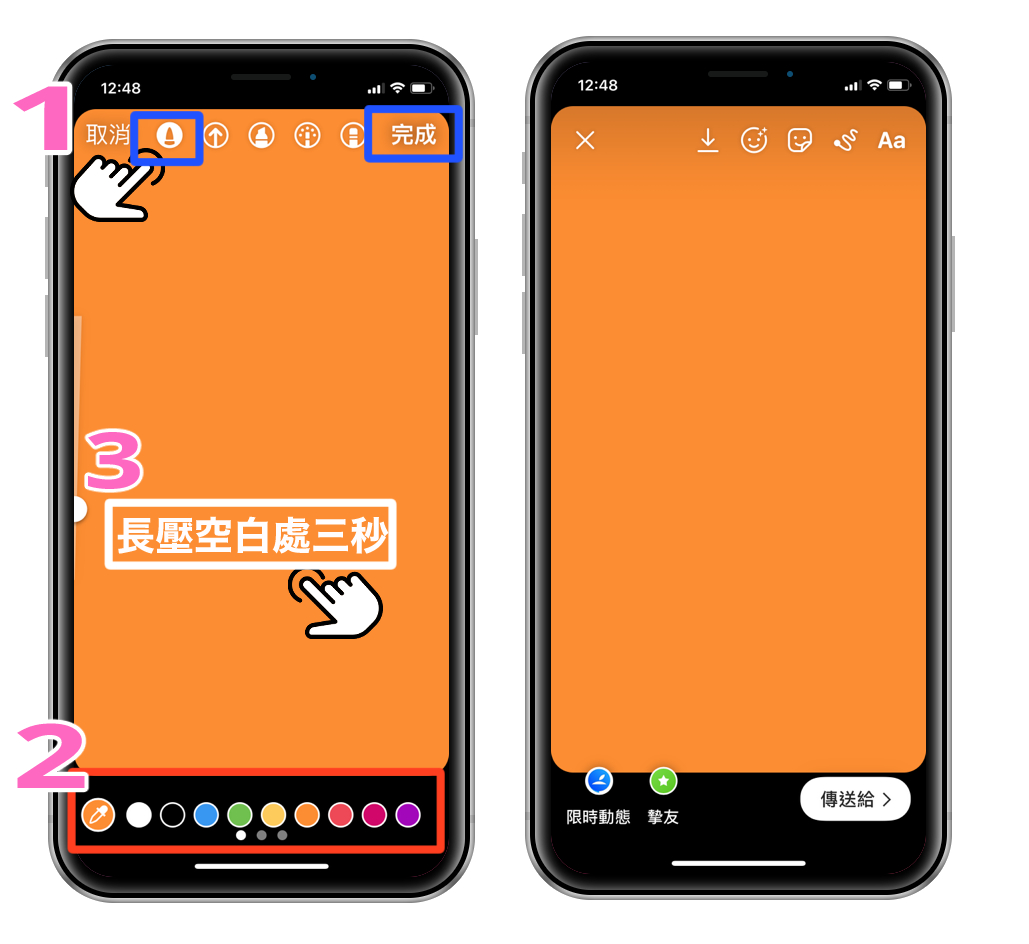
接著,點選「貼圖圖示」,並選擇「照片圖庫」,選擇一張你想上傳分享的照片。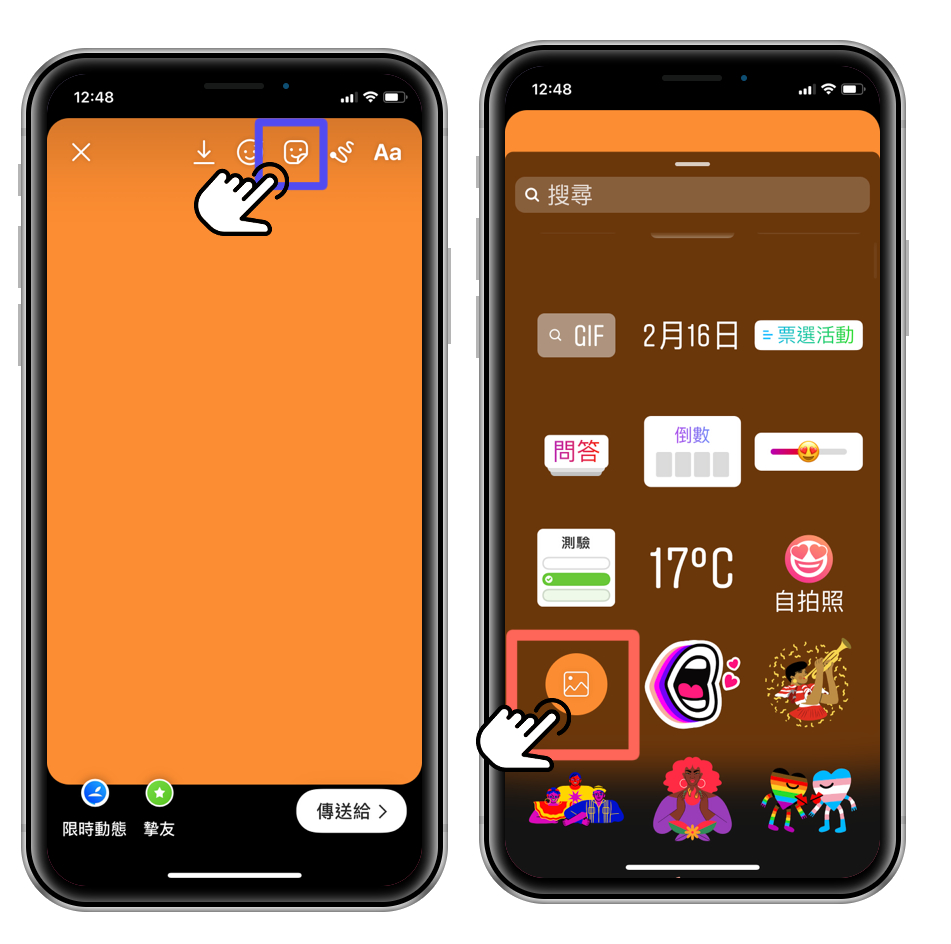
照片就會置於你喜歡的背景顏色上,這樣就完成了!
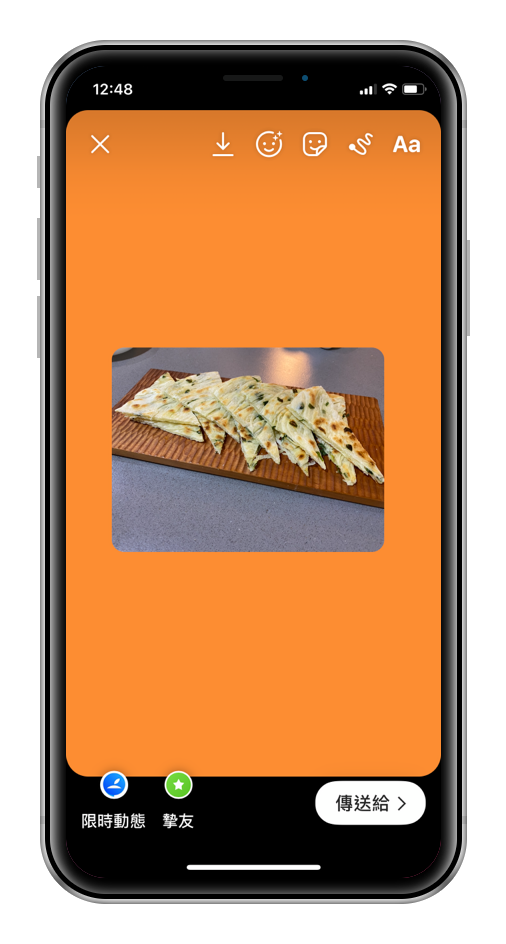
IG限時動態背景:動態背景製作
看到別人的限時動態背景為什麼會是動態的呢?其實製作方式也非常簡單,輕鬆就能做到像下圖一樣的效果了唷!

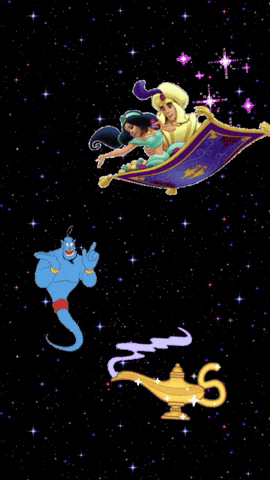 IG 動態背景製作步驟:
IG 動態背景製作步驟:
首先,打開IG的限時動態 > 點選左列的「Aa」> 會出現下圖如(下圖中)> 向左滑動至GIF 選單。
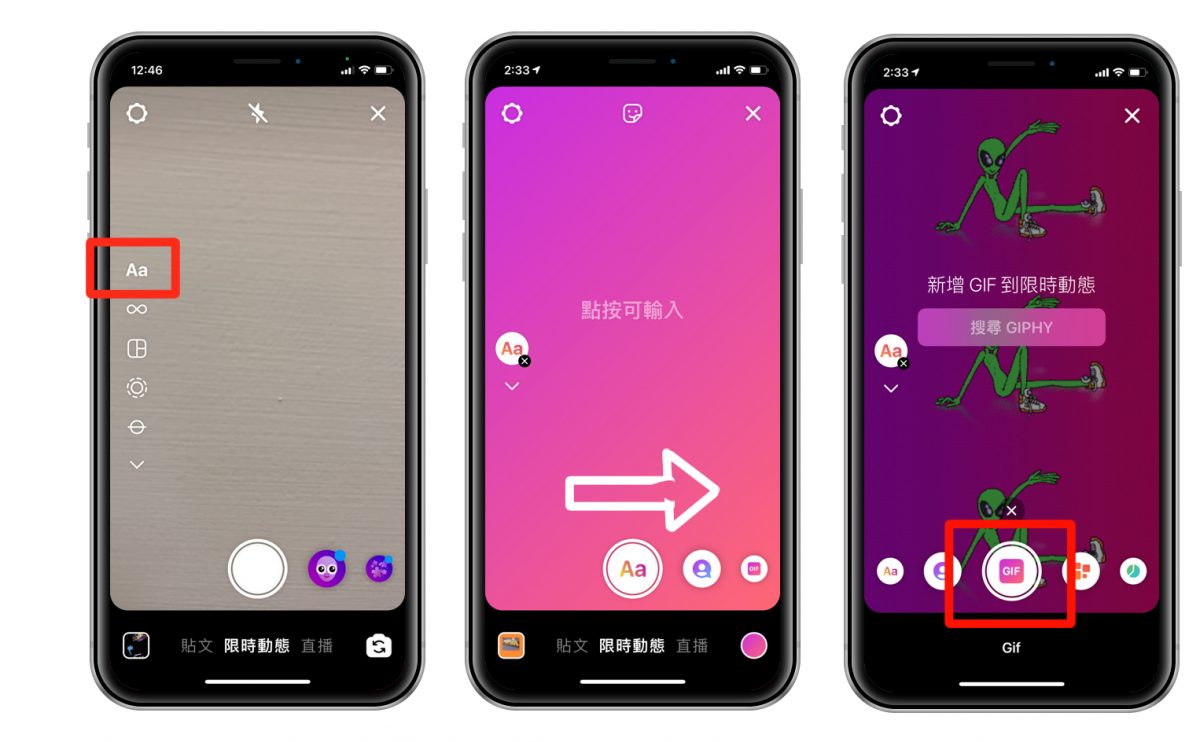
接著,在搜尋框框內輸入「sea」,這裡可以試著搜尋各種不同關鍵字,例如:雲、星空、海洋…等等,嘗試看看不同的效果背景。
選好想要的GIF動圖之後,再依照上方加入照片的教學(回到上方教學)。
最後,加入照片成功,就完成了!
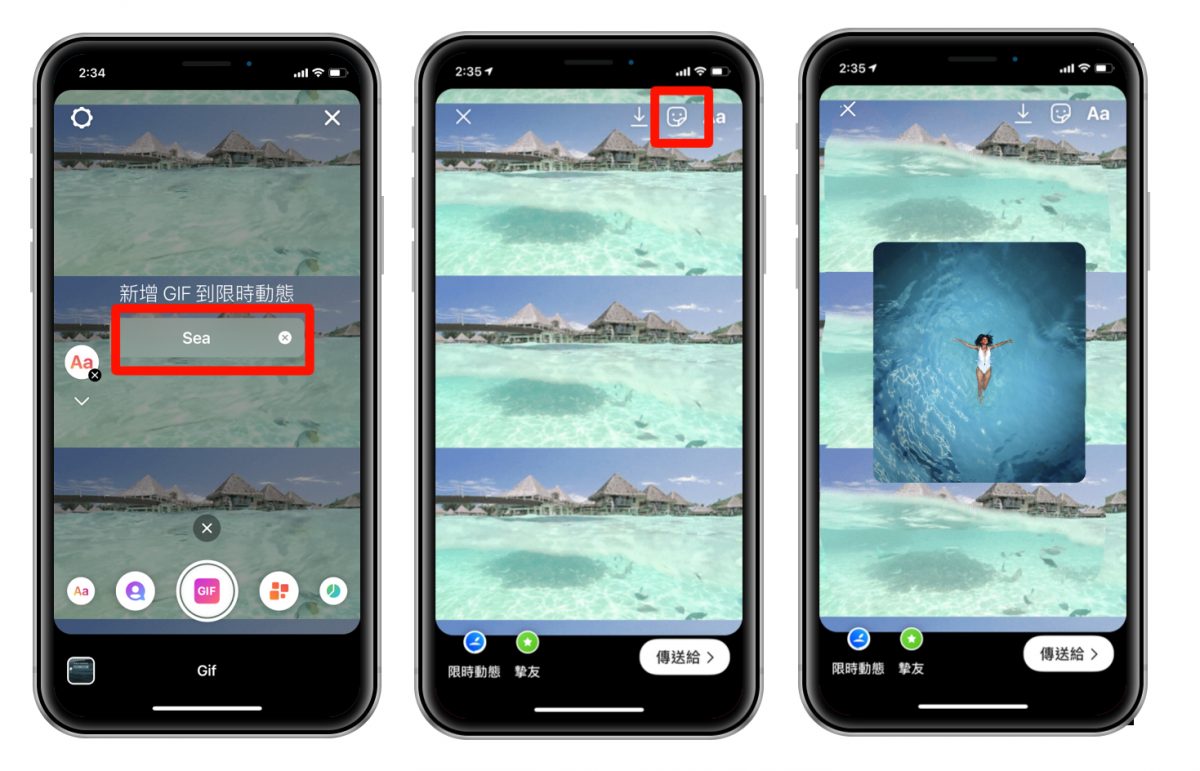
IG 動態背景:小技巧分享
像下圖的限時動態也可以輕鬆地製作出來唷!讓你的限時動態跟別人與眾不同,吸引更多人目光!
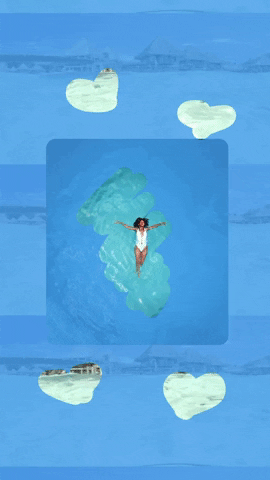
IG限時動態小技巧:套用圖層教學
首先,依照上方 IG 動態背景製作步驟教學,下載限時動態到手機裡。
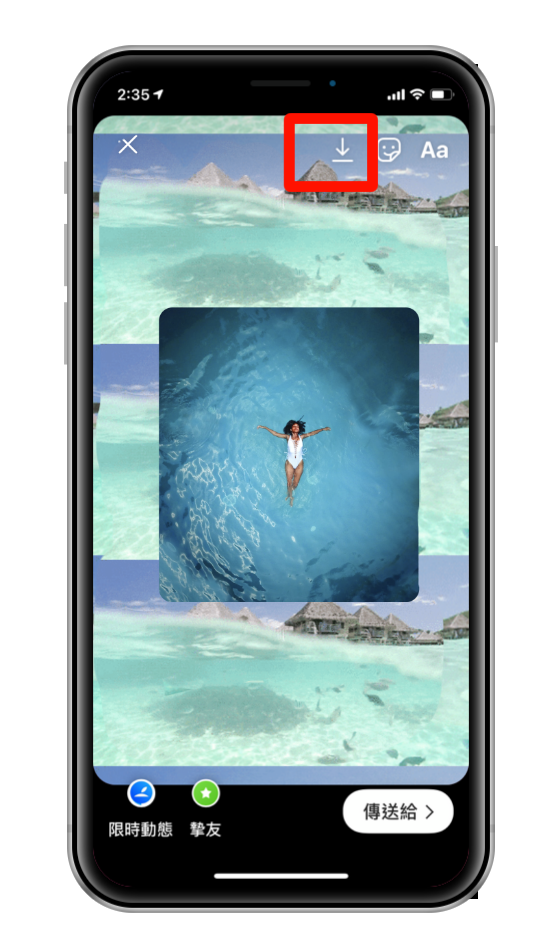
接著,選擇「斜頭筆」,並選擇想要覆蓋的背景顏色。
然後,長按背景任何一處約三秒,整個畫面就會被所選的顏色給覆蓋了,並且還會有半透明的效果。
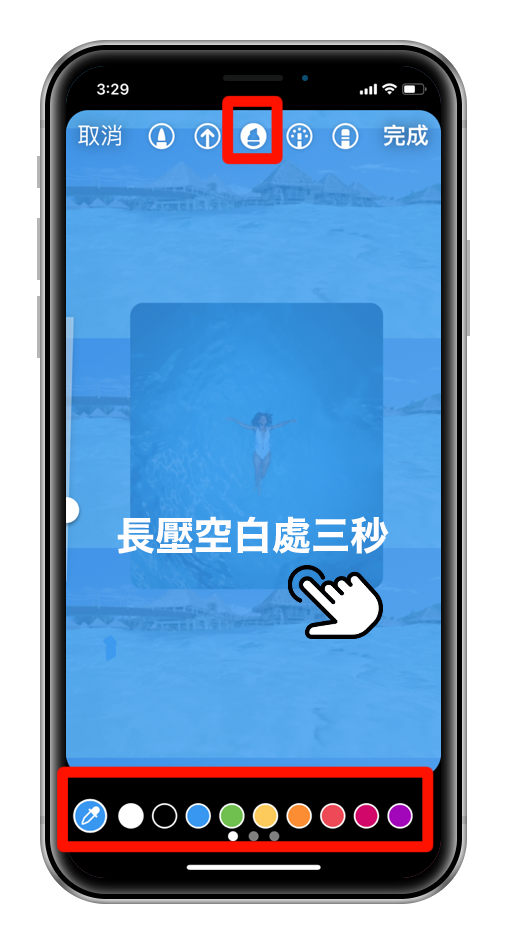
最後,再將畫筆切換為「橡皮擦」,塗抹在想要凸顯的主體上,這樣就完成了。
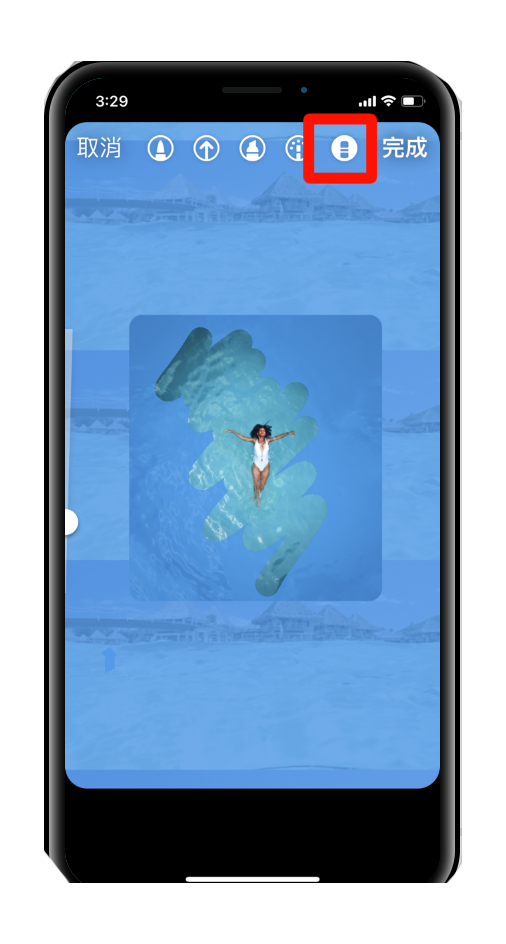
總結
以上介紹的 Instagram 限時動態更換背景教學,使用不同的動態背景,讓限時動態更好玩了!想讓限動更多種不同變化的話,不妨多多嘗試不同的動態背景!
【Instagram知識型帳號推薦】7個必追蹤有趣的知識型網紅 IG 推薦

IG 收不到訊息、留言通知?四招解決 Instagram 沒通知問題

